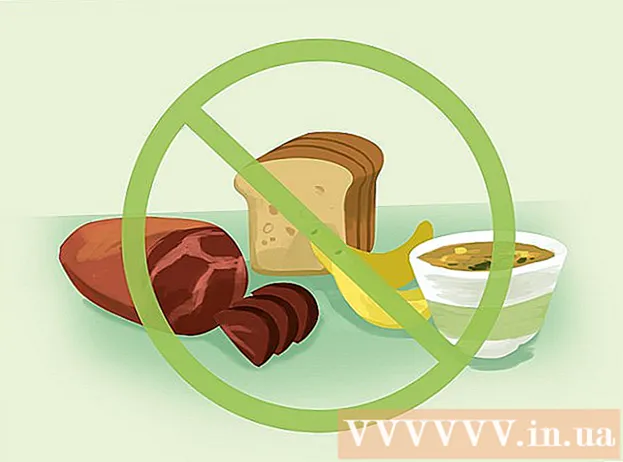Autor:
Joan Hall
Data Utworzenia:
4 Luty 2021
Data Aktualizacji:
1 Lipiec 2024

Zawartość
Obraz pliku ISO (z rozszerzeniem „.iso”) to rodzaj obrazu pliku, który służy do replikowania zawartości dysków optycznych, takich jak płyty CD. Plik ISO określonego dysku przechowuje wszystkie informacje zawarte na tym dysku. Plik może służyć do tworzenia dokładnej kopii dysku, nawet jeśli użytkownik nie posiada dysku fizycznego. Ogólnie rzecz biorąc, nie trzeba otwierać plików ISO i przeglądać ich zawartości, ponieważ i tak można je nagrać na płytę. Jednak wiedza o tym, jak otwierać pliki ISO, pomoże Ci rozwiązać problemy z obrazem dysku lub zlokalizować określone dane w obrazie.
Kroki
- 1 Pobierz i zainstaluj oprogramowanie do archiwizacji. Domyślnie większość systemów operacyjnych nie wie, jak otwierać pliki ISO. Będziesz musiał zainstalować program do archiwizacji, aby otworzyć plik ISO. Najprostszym rozwiązaniem jest WinRAR, który jest dystrybuowany jako shareware.
- Zacznij od pobrania WinRAR. W Internecie istnieje wiele zasobów, z których można pobrać ten program, w tym strona główna www.win-rar.com.

- Rozpocznij instalację WinRAR, klikając dwukrotnie odpowiednią ikonę. Podczas instalacji zobaczysz okno zatytułowane „Powiąż WinRAR z”. Pamiętaj, aby zaznaczyć pole obok „ISO”, aby komputer mógł automatycznie mapować pliki ISO do WinRAR.

- Zacznij od pobrania WinRAR. W Internecie istnieje wiele zasobów, z których można pobrać ten program, w tym strona główna www.win-rar.com.
 2 Znajdź plik ISO na swoim komputerze. Otwórz eksplorator i znajdź folder, w którym znajduje się plik ISO. W tej chwili plik powinien wyświetlać ikonę WinRAR, która wygląda jak trzy złożone książki.
2 Znajdź plik ISO na swoim komputerze. Otwórz eksplorator i znajdź folder, w którym znajduje się plik ISO. W tej chwili plik powinien wyświetlać ikonę WinRAR, która wygląda jak trzy złożone książki.  3 Otwórz plik ISO. Kliknij dwukrotnie ikonę pliku, aby go otworzyć. WinRAR wyświetli zawartość pliku ISO.Należy pamiętać, że zmiana tej treści może pogorszyć funkcjonalność tego obrazu, w szczególności mogą pojawić się problemy podczas zapisywania na dysku. Jeśli potrzebujesz określonego pliku z obrazu, skopiuj go zamiast przenosić plik do innej lokalizacji.
3 Otwórz plik ISO. Kliknij dwukrotnie ikonę pliku, aby go otworzyć. WinRAR wyświetli zawartość pliku ISO.Należy pamiętać, że zmiana tej treści może pogorszyć funkcjonalność tego obrazu, w szczególności mogą pojawić się problemy podczas zapisywania na dysku. Jeśli potrzebujesz określonego pliku z obrazu, skopiuj go zamiast przenosić plik do innej lokalizacji.  4 Po zakończeniu zamknij okno WinRAR. Po obejrzeniu zawartości obrazu zamknij okno. Nie musisz oddzielnie zamykać WinRAR, działa tylko podczas użytkowania.
4 Po zakończeniu zamknij okno WinRAR. Po obejrzeniu zawartości obrazu zamknij okno. Nie musisz oddzielnie zamykać WinRAR, działa tylko podczas użytkowania.
Porady
- Należy pamiętać, że do zapisania obrazu na dysku fizycznym potrzebne będzie inne oprogramowanie. Po zapisaniu obrazu na dysk jego zawartość można z niego oglądać, ale nie można go modyfikować.
- Istnieją inne programy do tworzenia kopii zapasowych, których można użyć w tym procesie, z których niektóre są specjalnie zaprojektowane do pracy z obrazami dysków. Podobny proces będzie podobny w każdym innym programie, z których niektóre będą wymagały znalezienia pliku ISO za pomocą „wirtualnego dysku optycznego”.
Czego potrzebujesz
- Komputer
- WinRAR
- Plik ISO